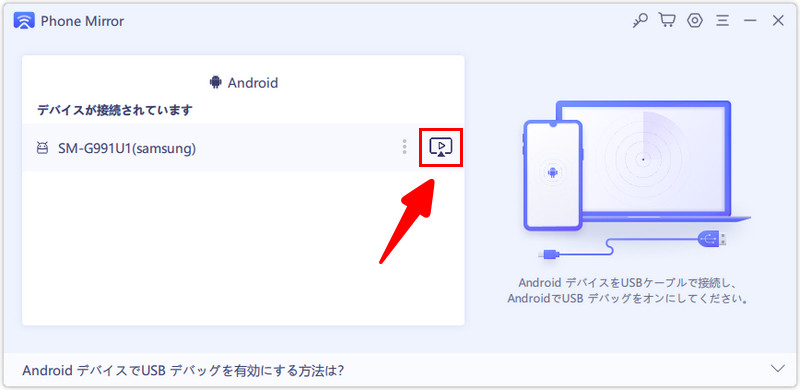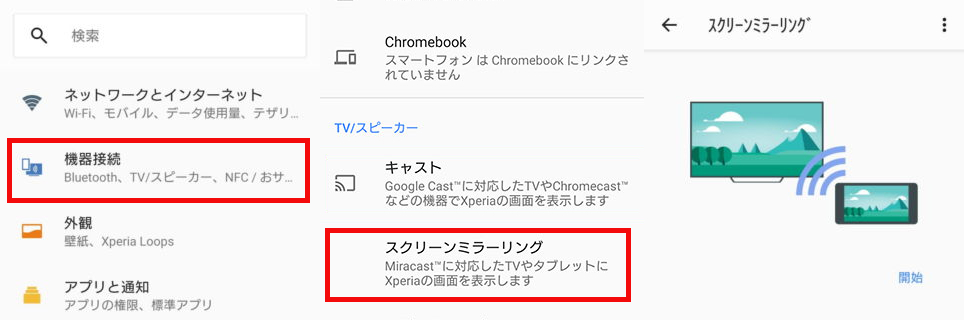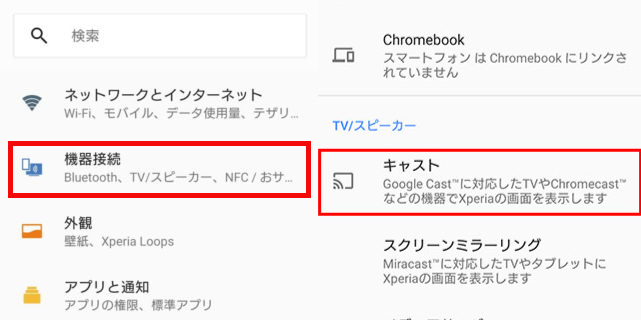xperia画面をPC/TVにミラーリングする4つの方法
著者 山崎 あずさ 最終更新日 2022-04-29 / カテゴリxperia画面をPC/TVにミラーリングする4つの方法
スマホの人気ブランド、Xperiaユーザーの皆様、動画やゲームを大画面で楽しみたい!と思ったことはありませんか?そんな時に便利なのが「ミラーリング」です。この記事では、Xperiaの画面を手軽に大画面にミラーリングする4つの方法についてお伝えします。Xperiaユーザーの方必見ですので、是非最後まで御覧ください!
- 方法1:Phone MirrorでXperia画面をPCにミラーリングする
- 方法2:ケーブルでPC/TVにミラーリングする
- 方法3:Xperiaの「スクリーンミラーリング」でミラーリングする
- 方法4:Xperiaのキャスト機能でミラーリングする
- Xperiaをミラーリングできない時の対処法
方法1:Phone MirrorでXperia画面をPCにミラーリングする
はじめに、Androidミラーリング専用のソフトTenorshare Phone Mirrorをご紹介します。USBケーブルだけでミラーリングが可能な便利な有線接続用ソフトです。
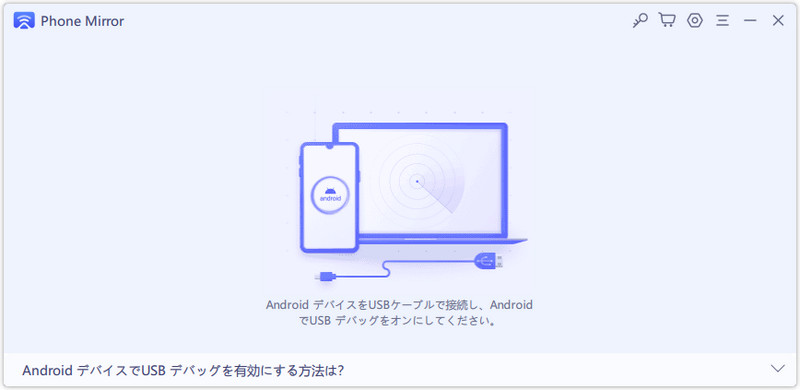
特徴
- ミラーリング中にスマホのスクリーンをオフにすることが可能で、電力の節約に役立ちます。
- ミラーリングだけではなく、画面のスクリーンショット・画面録画も実施可能
やり方
Phone Mirrorのデスクトップ版をインストールして、起動します。
USBケーブルでスマホとPCを接続して、スマホの設定より開発者向けオプションをタップし、「USBデバッグ」をONにします。

Phone Mirrorの画面上にスマホ端末名が表示されたら、端末名の右側のミラーリングボタンをクリックすると、PC上にAndroid端末の画面が表示されます。

方法2:ケーブルでテレビにミラーリングする
専用のケーブルを使用すれば、インターネット速度が制限されることなく、Xperiaの画面をテレビにミラーリングできます。ただし、ケーブルとアダプターを別途で準備することが必要です。接続もテレビ側の端子の種類によって異なります。
- MHL対応HDMI端子付きの場合は、MHLケーブルを購入することが必要です。
- HDMI端子付きの場合は、MHLアダプタとHDMIケーブルが必要であります。
方法3:スクリーンミラーリング機能でXperiaをミラーリングする
スクリーンミラーリングとは、Miracast技術を使用して、スマホの画面をテレビに表示する機能です。スクリーンミラーリング機能によって、Xperiaスマホはテレビと無線接続できます。
特徴
- Xperiaスマホ自身には、スクリーンミラーリングを設定でき、ケーブルがなくてもミラーリングできます。
やり方
Xperiaの「設定」より「機器接続」をタップして、下方向にスクロールし「スクリーンミラーリング」をタップします。

画面右下の「開始」をタップして、接続デバイスの検索が始まり、接続デバイスが見つかったら、デバイス名をタップします。
ヒント: スクリーンミラーリングを使用する場合は、ミラーリング中の画面は録画できません。
方法4:キャスト機能でXperiaをミラーリングする
キャスト機能とは、簡単に言うなら、いくつか設定によってスマホとの画面をテレビにミラーリングすることです。キャストを使用して、同じネットワークに接続するだけで、Xperiaの画面をテレビに表示できます。
特徴
- ワイヤレス接続になるためケーブル等は不要
- Xperia「Z2」以降の機種、Android TV™ 機能搭載ブラビア / Google TV™ 機能搭載ブラビアに対応可能
やり方
「設定]の「ネットワークとインターネット」より「Wi-Fi」をオンにします。
「設定」の「機器接続」より「接続の設定」へと進み、「キャスト」をタップします。※クイック設定ツールからキャストを選択する事も可能です。

表示された機器リストより、接続したいデバイスをタップします。
ポイント: ミラーリングを終了したい場合は、「キャスト」メニューより接続デバイスをタップして、画面右下に表示される「接続の解除」をタップすると解除されます。
Xperiaをミラーリングできない時の対処法
スクリーンミラーリングに対応しているかどうかを確認する
スクリーンミラーリングができない場合は、お使いのデバイスまたブラビアがスクリーンミラーリングに対応していることを確認する必要があります。また、お使いのモバイルまたブラビアを再起動してみてください。
ネットワークの状況また同じWiFiに接続されているか確認する
ワイヤレス接続の場合、ネットワークが不安定な環境下では、ミラーリングが実施できない可能性があります。
デバイス間の距離を確認する
ミラーリングしたいデバイス間の距離が遠すぎる場合、デバイスを検出できない可能性があります。有効距離はお使いのWiFiの仕様をご確認下さい。
まとめ
如何でしたでしょうか。今回はXperiaの画面をPCやTVのスクリーンに映す4つのやり方を紹介させて頂きました。特にTenorshare Phone Mirrorを使えば面倒な設定やケーブルが必要無く、お手軽にワイヤレスでミラーリングができます。その便利さを実感して頂けたでしょうか。ぜひミラーリングを有効活用し、より楽しく便利なスマホ時間を過ごして下さいね!